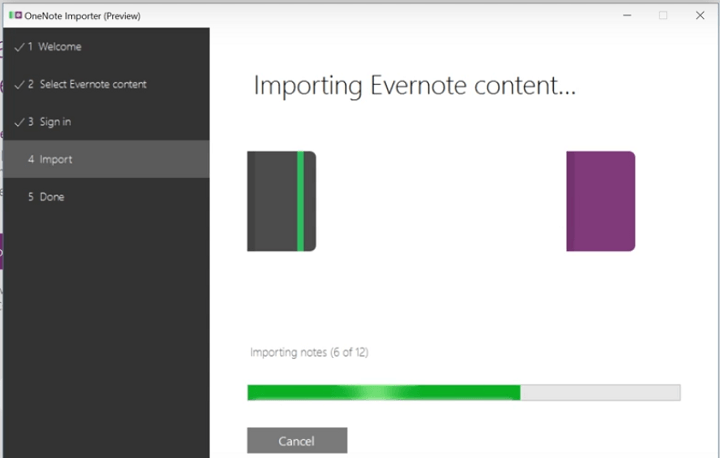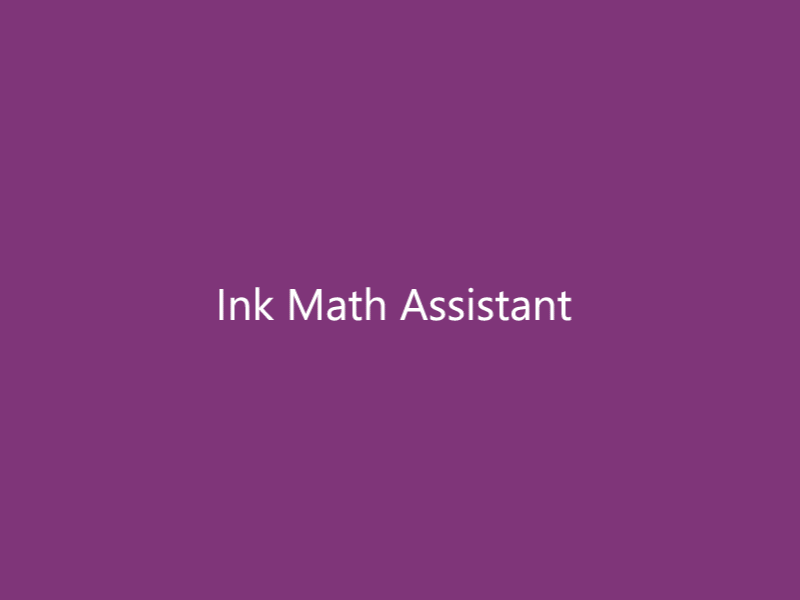
Le géant du logiciel Microsoft a mis à jour son Une note application pour Windows 10, qui permet désormais aux utilisateurs de représenter graphiquement équations mathématiques dans le cadre de la fonction d'assistant mathématique Ink. Lancé l'été dernier, Ink math assistant est conçu pour aider les utilisateurs à résoudre des équations mathématiques.
Cette fonctionnalité a été déployée pour la première fois sur le Slow Ring le 7 mars avec l'annonce de Microsoft sur la mise à jour. Dans la dernière annonce de Redmond, la société n'a introduit aucune autre fonctionnalité. Voici l'annonce de l'équipe OneNote :
Désormais, lorsque vous écrivez vos équations mathématiques, l'assistant mathématique Ink trace rapidement un graphique interactif pour vous aider à visualiser ces concepts mathématiques difficiles. Vous pouvez zoomer et déplacer le graphique pour observer les points d'intersection ou modifier les valeurs des paramètres dans vos équations afin de mieux comprendre comment chacun d'eux se reflète sur le graphique. Enfin, vous pouvez enregistrer une capture d'écran du graphique directement sur votre page pour le revoir plus tard.
La fonctionnalité inclut également la possibilité de faire glisser et de déposer des pages, d'organiser des sections, de récupérer des notes supprimées et d'utiliser des emoji en couleur. La possibilité de représenter graphiquement des équations nécessite un abonnement Office 365. OneNote Team décrit cinq étapes pour représenter graphiquement une équation dans l'application :
- Commencez par écrire votre équation. Par exemple: y=x+3 ou y=sin (x)+cos (2x).
- Ensuite, utilisez l'outil Lasso pour sélectionner l'équation, puis, dans l'onglet Dessiner, cliquez sur le bouton Math.
- Dans le menu déroulant du volet Maths, sélectionnez l'option Graphique en 2D. Vous pouvez jouer avec le graphique interactif de votre équation: utilisez un seul doigt pour déplacer la position du graphique ou deux doigts pour modifier le niveau de zoom.
- Utilisez les boutons + et – pour modifier les valeurs des paramètres de votre équation.
- Enfin, cliquez sur le bouton Insérer sur la page pour ajouter une capture d'écran du graphique à votre page.
L'application OneNote mise à jour est maintenant disponible en téléchargement depuis le Windows Store.
HISTOIRES CONNEXES QUE VOUS DEVEZ VÉRIFIER :
- OneNote résout désormais les équations mathématiques et rejoue les notes manuscrites
- Windows 10 OneNote obtient plus d'espace et une récupération plus rapide des notes
- Windows 10 OneNote reçoit des fonctionnalités de protection par mot de passe améliorées